Samouczek: konfigurowanie aplikacji Clarizen One na potrzeby automatycznej aprowizacji użytkowników
W tym samouczku opisano kroki, które należy wykonać zarówno w aplikacji Clarizen One, jak i identyfikatorze Entra firmy Microsoft, aby skonfigurować automatyczną aprowizację użytkowników. Po skonfigurowaniu identyfikator Entra firmy Microsoft automatycznie aprowizuje i anuluje aprowizację użytkowników i grup w aplikacji Clarizen One przy użyciu usługi aprowizacji firmy Microsoft. Aby uzyskać informacje na temat działania tej usługi, sposobu jej działania i często zadawanych pytań, zobacz Automatyzowanie aprowizacji użytkowników i anulowania aprowizacji aplikacji jako usługi (SaaS) za pomocą identyfikatora Entra firmy Microsoft.
Obsługiwane funkcje
- Tworzenie użytkowników w aplikacji Clarizen One.
- Usuń użytkowników w aplikacji Clarizen One, gdy nie wymagają już dostępu.
- Zachowaj synchronizację atrybutów użytkownika między identyfikatorem Entra firmy Microsoft i aplikacją Clarizen One.
- Aprowizuj grupy i członkostwa w grupach w aplikacji Clarizen One.
- Zalecane jest logowanie jednokrotne (SSO) do aplikacji Clarizen One.
Wymagania wstępne
W scenariuszu opisanym w tym samouczku założono, że masz już następujące wymagania wstępne:
- Dzierżawa firmy Microsoft Entra.
- Jedną z następujących ról: Administracja istrator aplikacji, Administracja istrator aplikacji w chmurze lub właściciel aplikacji.
- Konto użytkownika w aplikacji Clarizen One z użytkownikiem integracji i Administracja permisje.
Krok 1. Planowanie wdrożenia aprowizacji
- Dowiedz się więcej na temat sposobu działania usługi aprowizacji.
- Określ, kto znajdzie się w zakresie aprowizacji.
- Ustal, jakie dane mają być mapowanie między identyfikatorami Microsoft Entra ID i Clarizen One.
Krok 2. Konfigurowanie aplikacji Clarizen One w celu obsługi aprowizacji przy użyciu identyfikatora Entra firmy Microsoft
Wybierz jeden z czterech następujących adresów URL dzierżawy zgodnie ze środowiskiem i centrum danych Clarizen One:
- Amerykańskie produkcyjne centrum danych: https://servicesapp2.clarizen.com/scim/v2
- Centrum danych produkcyjnych w UE: https://serviceseu1.clarizen.com/scim/v2
- Centrum danych piaskownicy USA: https://servicesapp.clarizentb.com/scim/v2
- Centrum danych piaskownicy UE: https://serviceseu.clarizentb.com/scim/v2
Generowanie klucza interfejsu API. Ta wartość zostanie wprowadzona w polu Token tajny na karcie Aprowizacja aplikacji Clarizen One.
Krok 3. Dodawanie aplikacji Clarizen One z galerii aplikacji Microsoft Entra
Dodaj aplikację Clarizen One z galerii aplikacji Microsoft Entra, aby rozpocząć zarządzanie aprowizowaniem aplikacji Clarizen One. Jeśli wcześniej skonfigurowano aplikację Clarizen One na potrzeby logowania jednokrotnego, możesz użyć tej samej aplikacji. Po początkowym przetestowaniu integracji utwórz oddzielną aplikację. Aby dowiedzieć się więcej na temat dodawania aplikacji z galerii, zobacz Dodawanie aplikacji do dzierżawy firmy Microsoft Entra.
Krok 4. Definiowanie, kto będzie w zakresie aprowizacji
Za pomocą usługi aprowizacji firmy Microsoft możesz określić zakres osób, które będą aprowizowane na podstawie przypisania do aplikacji lub na podstawie atrybutów użytkownika lub grupy. Jeśli zdecydujesz się określić zakres aprowizacji aplikacji na podstawie przypisania, wykonaj kroki opisane w temacie Zarządzanie przypisaniem użytkownika dla aplikacji w usłudze Microsoft Entra ID , aby przypisać użytkowników i grupy do aplikacji. Jeśli zdecydujesz się określić zakres, kto będzie aprowizować wyłącznie na podstawie atrybutów użytkownika lub grupy, użyj filtru określania zakresu zgodnie z opisem w artykule Aprowizacja aplikacji opartej na atrybutach z filtrami określania zakresu.
- Po przypisaniu użytkowników i grup do aplikacji Clarizen One należy wybrać rolę inną niż Dostęp domyślny. Użytkownicy z domyślną rolą dostępu są wykluczeni z aprowizacji i będą oznaczani jako nieuprawni w dziennikach aprowizacji. Jeśli jedyną rolą dostępną w aplikacji jest rola dostępu domyślnego, możesz zaktualizować manifest aplikacji, aby dodać więcej ról.
- Zacznij od mniejszej skali. Przetestuj mały zestaw użytkowników i grup przed wdrożeniem ich dla wszystkich użytkowników. Jeśli zakres aprowizacji jest ustawiony na przypisanych użytkowników i grupy, możesz zachować kontrolę, przypisując jednego lub dwóch użytkowników lub grup do aplikacji. Gdy zakres jest ustawiony na wszystkich użytkowników i grupy, można określić filtr określania zakresu oparty na atrybutach.
Krok 5. Konfigurowanie automatycznej aprowizacji użytkowników w aplikacji Clarizen One
Ta sekcja zawiera instrukcje konfigurowania usługi aprowizacji firmy Microsoft w celu tworzenia, aktualizowania i wyłączania użytkowników lub grup w usłudze TestApp na podstawie przypisań użytkowników lub grup w usłudze Microsoft Entra ID.
Konfigurowanie automatycznej aprowizacji użytkowników dla aplikacji Clarizen One w usłudze Microsoft Entra ID
Zaloguj się do centrum administracyjnego firmy Microsoft Entra jako co najmniej Administracja istrator aplikacji w chmurze.
Przejdź do aplikacji dla przedsiębiorstw usługi Identity>Applications>.

Na liście aplikacji wybierz pozycję Clarizen One.
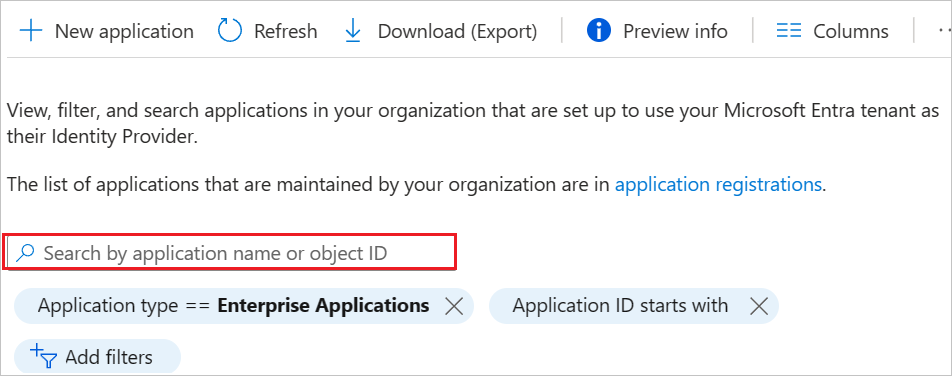
Wybierz kartę Aprowizacja.
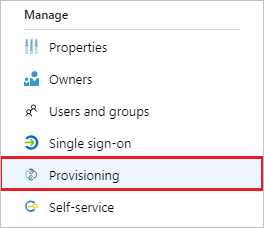
Ustaw wartość Tryb aprowizacji na Wartość Automatyczna.

W sekcji Administracja Credentials (Poświadczenia) wprowadź adres URL dzierżawy aplikacji Clarizen One i token tajny. Wybierz pozycję Test Połączenie ion, aby upewnić się, że identyfikator Entra firmy Microsoft może nawiązać połączenie z aplikacją Clarizen One. Jeśli połączenie nie powiedzie się, upewnij się, że twoje konto Clarizen One ma uprawnienia administratora i spróbuj ponownie.
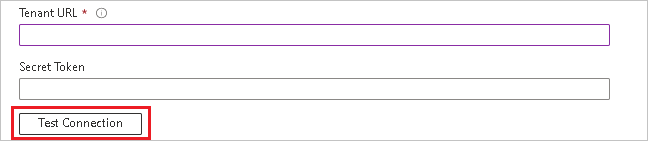
W polu Wiadomość e-mail z powiadomieniem wprowadź adres e-mail osoby lub grupy, która powinna otrzymywać powiadomienia o błędach aprowizacji. Zaznacz pole wyboru Wyślij powiadomienie e-mail po wystąpieniu błędu.

Wybierz pozycję Zapisz.
W sekcji Mapowania wybierz pozycję Synchronizuj użytkowników firmy Microsoft Entra z aplikacją Clarizen One.
Przejrzyj atrybuty użytkownika, które są synchronizowane z identyfikatora Entra firmy Microsoft do aplikacji Clarizen One w sekcji Mapowanie atrybutów. Atrybuty wybrane jako Pasujące właściwości są używane do dopasowania kont użytkowników w aplikacji Clarizen One do operacji aktualizacji. Jeśli zmienisz pasujący atrybut docelowy, musisz upewnić się, że interfejs API Clarizen One obsługuje filtrowanie użytkowników na podstawie tego atrybutu. Wybierz przycisk Zapisz, aby zatwierdzić wszelkie zmiany.
Atrybut Typ userName String displayName String aktywne Wartość logiczna title String emails[type eq "work"].value String email[type eq "home"].value String email[type eq "other"].value String preferredLanguage String name.givenName String name.familyName String name.formatted String name.honorificPrefix String name.honorificSuffix String addresses[type eq "other"].formatted String addresses[type eq "work"].formatted String addresses[type eq "work"].country String addresses[type eq "work"].region String addresses[type eq "work"].locality String addresses[type eq "work"].postalCode String addresses[type eq "work"].streetAddress String phoneNumbers[type eq "work"].value String phoneNumbers[type eq "mobile"].value String phoneNumbers[type eq "fax"].value String phoneNumbers[type eq "home"].value String phoneNumbers[type eq "other"].value String phoneNumbers[type eq "pager"].value String externalId String nickName String ustawienia regionalne String roles[primary eq "True".type] String roles[primary eq "True".value] String timezone String userType String urn:ietf:params:scim:schemas:extension:enterprise:2.0:User:department String urn:ietf:params:scim:schemas:extension:enterprise:2.0:User:employeeNumber String urn:ietf:params:scim:schemas:extension:enterprise:2.0:User:manager Odwołanie urn:ietf:params:scim:schemas:extension:enterprise:2.0:User:costCenter String urn:ietf:params:scim:schemas:extension:enterprise:2.0:User:division String urn:ietf:params:scim:schemas:extension:enterprise:2.0:User:division String W sekcji Mapowania wybierz pozycję Synchronizuj grupy firmy Microsoft Entra z aplikacją Clarizen One.
Przejrzyj atrybuty grupy synchronizowane z identyfikatora Entra firmy Microsoft do aplikacji Clarizen One w sekcji Mapowanie atrybutów. Atrybuty wybrane jako właściwości dopasowywania są używane do dopasowania grup w aplikacji Clarizen One do operacji aktualizacji. Wybierz przycisk Zapisz, aby zatwierdzić wszelkie zmiany.
Atrybut Typ displayName String externalId String członkowie Odwołanie Aby skonfigurować filtry określania zakresu, zobacz instrukcje w samouczku Filtrowanie zakresu.
Aby włączyć usługę aprowizacji firmy Microsoft dla aplikacji Clarizen One, zmień stan aprowizacji na Wł. w sekcji Ustawienia.

Zdefiniuj użytkowników lub grupy, które chcesz aprowizować w aplikacji Clarizen One, wybierając żądane wartości w sekcji Zakres w sekcji Ustawienia.

Gdy wszystko będzie gotowe do aprowizacji, wybierz pozycję Zapisz.
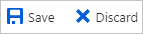
Ta operacja spowoduje rozpoczęcie cyklu synchronizacji początkowej wszystkich użytkowników i grup zdefiniowanych w obszarze Zakres w sekcji Ustawienia. Cykl początkowy trwa dłużej niż kolejne cykle, które występują co około 40 minut, o ile usługa aprowizacji firmy Microsoft jest uruchomiona.
Krok 6. Monitorowanie wdrożenia
Po skonfigurowaniu aprowizacji użyj następujących zasobów, aby monitorować wdrożenie.
- Użyj dzienników aprowizacji, aby określić, którzy użytkownicy zostali pomyślnie aprowizowani lub nie powiodły się.
- Sprawdź pasek postępu, aby zobaczyć stan cyklu aprowizacji i sposób jego zakończenia.
- Jeśli konfiguracja aprowizacji jest w złej kondycji, aplikacja przejdzie w stan kwarantanny. Aby dowiedzieć się więcej na temat stanów kwarantanny, zobacz Aprowizowanie aplikacji w stanie kwarantanny.
Wskazówki dotyczące rozwiązywania problemów
Po przypisaniu użytkownika do aplikacji z galerii Clarizen One wybierz tylko rolę Użytkownik . Następujące role są nieprawidłowe:
- Administracja istrator (administrator)
- Użytkownik raportowania wiadomości e-mail
- Użytkownik zewnętrzny
- Użytkownik finansowy
- Użytkownik społecznościowy
- Superużytkownik
- Użytkownik czasu i wydatków
Dodatkowe zasoby
- Zarządzanie aprowizowaniem konta użytkownika dla aplikacji dla przedsiębiorstw
- Co to jest dostęp do aplikacji i logowanie jednokrotne przy użyciu identyfikatora Microsoft Entra ID?